
Гоогле тастатура за Андроид има ново име: Гбоард. Ово га ставља у ред са истоименом иОС тастатуром, што многе његове карактеристике (и више) доноси Андроиду. Једна од најбољих нових функција Гбоард-а је уграђена Гоогле претрага са било којег места где се може приступити тастатури (мислите на то као на „преносни“ Гоогле асистент). Према нашем искуству, чини се да је то на неким телефонима подразумевано омогућено, али на другима.
Ако га мрзите, и то је већ укљученотелефон, можете да га искључите. А ако волите идеју да Гоогле буде на вашој тастатури, можете да је укључите. На пример, ако покушавате да направите планове за вечеру са пријатељем, можете потражити ресторане у близини и резултате делити директно у СМС поруци. Прилично је сјајно.
Прво ствари - прво морате бити сигурни да стезаправо користи Гбоард. Ако нисте ажурирали апликацију Гоогле тастатура, идите даље и учините то сада. Ако вам ажурирање још није доступно, можете да преузмете најновију верзију из АПК Миррор-а, имајте на уму да је ова апликација зависна од процесора, тако да ћете морати да знате да ли имате 32-битну или 64-битну процесор, као и ако је к86 или арм. Ако је извучете из Плаи Сторе-а, све се то аутоматски обавља.
С обзиром да је сва логистика измакла, учинимо то.
Прво отворите подешавања Гбоард-а. Ако сте користили Гоогле тастатуру и претходно омогућили поставку „икона апликације“, тада већ знате где да идете. Ако то још нисте учинили, следите претходно повезана упутства да бисте је сада додали или једноставно отворите тастатуру у било ком интерфејсу за куцање, дугим притиском на лево од размака, а затим превуците до иконе зупчаника. Појавиће се нови скочни прозор - изаберите „Подешавања Гбоард тастатуре“.
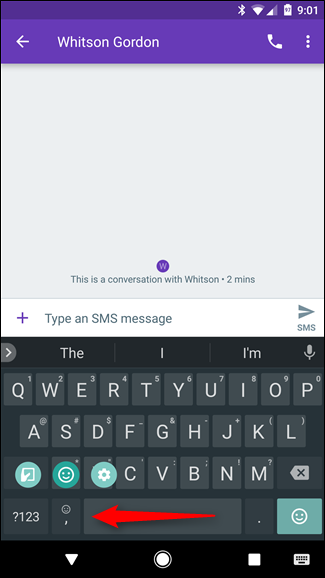

У реду, сад кад сте у менију Подешавања, додирните мени „Претражи“. Одавде је све глатко једрење.

У овом менију постоје само две усамљене опције,а друга је она коју тражите. Пребаците се на „Прикажи дугме Г“. Ако је подразумевано укључено, ово ће га искључити, а ако је подразумевано искључено, укључиће га.
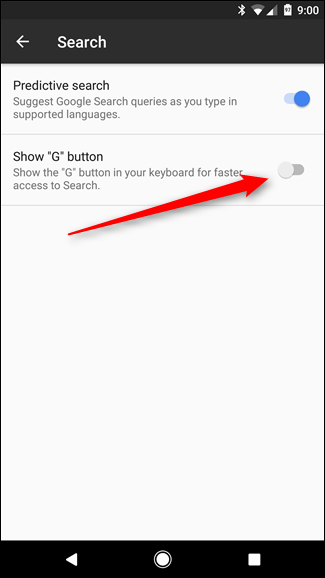
Одатле се можете потпуно избацити из поставки Гбоард-а.
Ако сте укључили дугме Г, ево какоИзвођење радова. Када покренете било који интерфејс где претрага има смисла (на пример, неће се појавити у пољима лозинке или у Цхроме-овој адресној траци), ново дугме ће се појавити на левој страни траке са предлозима тастатуре. То је твоје Г дугме.

Тапкање које ће отворити траку за претрагу баш тамона тастатури. Напред, тражите нешто - резултати ће бити поједностављени за лако гледање и / или дељење. То је супер. На пример, могу да претражим резултат Цхицаго Буллс-а из њихове најновије игре и поделим ту информацију са Вхитсоном - он се неће бринути о томе, а ја сам и даље слана, али свеједно ћемо то учинити.


Испод резултата претраживања додирните плаву „Схаре“дугме. На овај начин ћете послати резултате које гледате, заједно са везом до релевантних информација, без обзира на апликацију коју укуцате. Није баш оно што видите на екрану, јер је то умотано у уредан мали пакет за лако гледање на врло малом простору, али то је ипак иста информација.

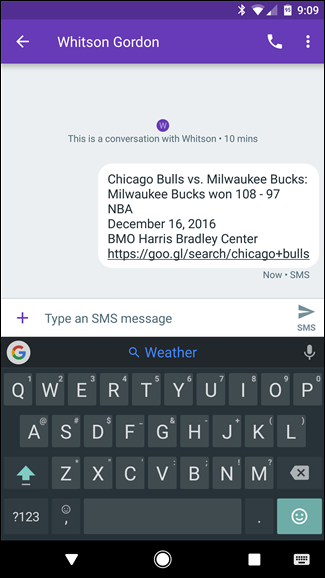
Поред дугмета „Схаре“ постоје и брзе везе за извршење повезаних претрага. У горњем примеру нуди истакнуте резултате, НБА табеле и још много тога. Можете прећи и кроз ове предлоге.

И то је прилично то - то је јакоједноставна, али корисна (и моћна) функција која ће засигурно бити корисна за готово свакога ко користи свој телефон. Ако већ нисте користили Гоогле тастатуру, сада би било време да се пребаците.








